스냅챗이 스냅을 로딩하지 않음: 해결 방법
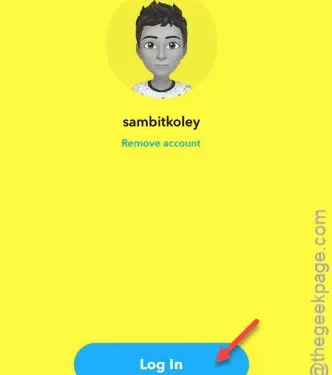
Snapchat 앱이 iPhone에서 최신 스냅을 로드하지 않습니까? Snapchat은 이동 중에 이미지를 공유하는 것입니다. 그렇다면 빠른 스냅이나 사진에 액세스할 수 없다면 소셜 미디어가 무슨 소용이 있겠습니까? 이러한 단계는 해당 문제를 해결하는 데 유용할 것입니다.
수정 1 – Snapchat 앱 강제 종료
그냥 Snapchat 앱의 버그일 뿐입니다. 그러니 앱을 강제 종료하세요. 나중에 앱을 다시 시작하면 바로 스냅이 보일 겁니다.
1단계 – 간단히 손가락을 화면에 대고 위로 당겨서 열려 있는 모든 앱 화면을 확인하세요.
2단계 – 거기서 Snapchat 앱을 종료합니다 .
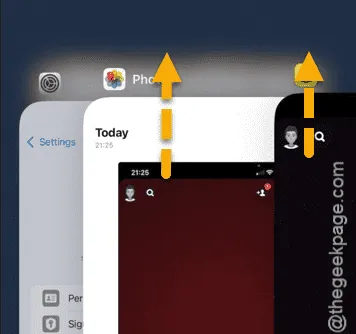
나중에 Snapchat 앱을 다시 실행하여 스냅을 사용할 수 있는지 또는 스냅에 액세스할 수 있는지 확인하세요.
수정 2 – Snapchat 캐시 지우기
쌓인 Snapchat 캐시를 지웁니다. 이렇게 하면 Snapchat 앱에서 Snaps 문제가 해결될 것입니다.
1단계 – Snapchat 앱으로 가서 과정을 시작합니다.
2단계 – 거기서 오른쪽 상단 모서리에 Bitmoji 아바타가 있습니다. 한 번 탭하세요.
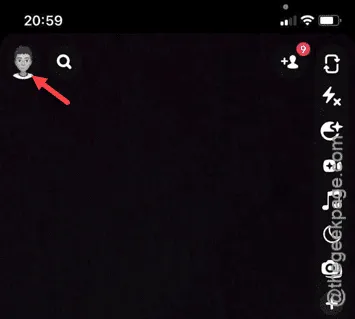
3단계 – 그 후, 같은 앱의 오른쪽 상단 모서리에 있는 “⚙” 버튼을 탭합니다.
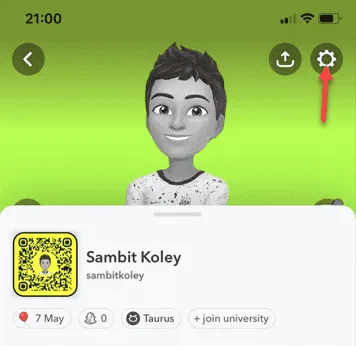
4단계 – 같은 페이지를 스크롤하여 개인정보 보호 관리 도구를 찾으세요.
5단계 – 거기에서 ” 데이터 지우기 ” 옵션을 탭합니다.
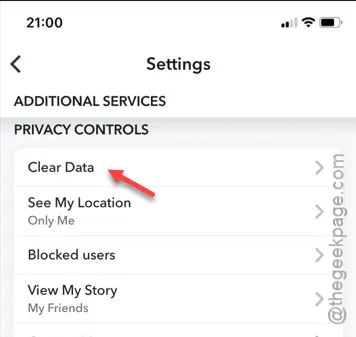
6단계 – 다음으로 ” 캐시 지우기 ” 옵션을 터치합니다.
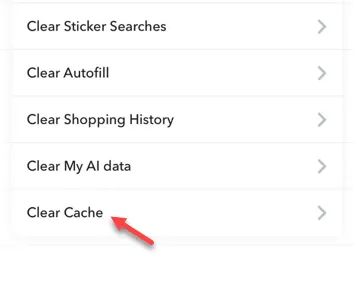
7단계 – 경고 메시지가 나타납니다. 그런 경우, 거기에서 ” 지우기 ” 옵션을 탭하여 Snapchat 캐시를 비웁니다.
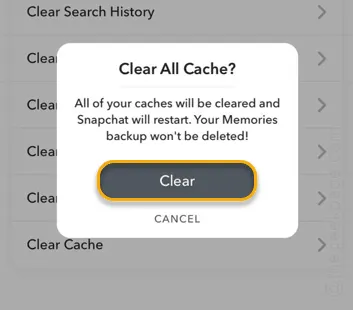
그런 다음 Snapchat 앱을 닫았다가 다시 시작하세요.
이렇게 하면
수정 3 – Snapchat 서버가 다운되었는지 확인하세요
다른 소셜 미디어 서버와 마찬가지로 Snapchat 서버도 다운되었을 수 있습니다.
1단계 – Down Detector 에서 이를 확인할 수 있습니다 .
2단계 – “ Snapchat 서버 다운 감지 ”를 검색합니다 .
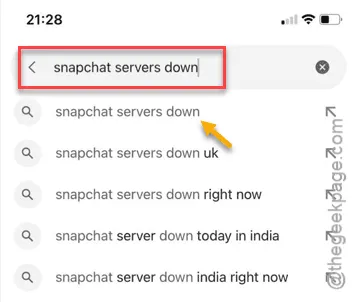
3단계 – 다음으로, 다운 감지 페이지 로 이동하는 첫 번째 링크를 클릭하세요 .
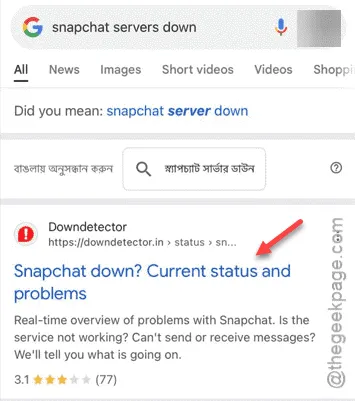
4단계 – 여기서 Snapchat 서버가 활성화되어 작동하는지 또는 문제가 있는지 여부를 보여주는 다운 감지기가 표시됩니다 .
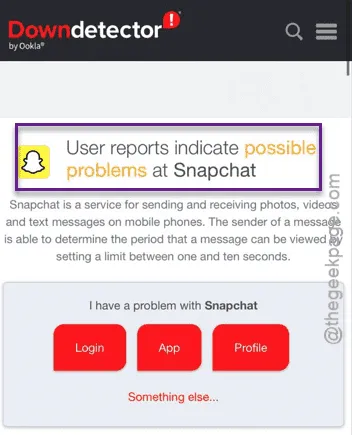
스냅챗 서버 중단에 대한 보고가 많으면 서버가 작동할 때까지 기다리는 것 외에는 할 수 있는 게 없습니다.
수정 4 – Snapchat 앱에서 로그아웃
Snapchat 계정에서 로그아웃했다가 다시 로그인하면 문제가 해결될 수 있습니다.
1단계 – 아직 Snapchat 앱이 없다면 앱으로 이동합니다.
2단계 – 이제 오른쪽 상단 모서리에 있는 작은 비트모지 아바타를 탭하세요.
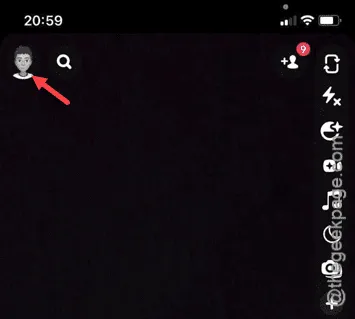
3단계 – 나중에 오른쪽 상단 모서리에 있는 “⚙” 아이콘을 터치하여 Snapchat 설정에 액세스하세요.
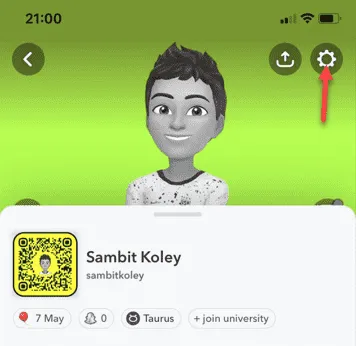
4단계 – ” 로그아웃 ” 옵션 까지 아래로 스크롤하여 탭합니다.
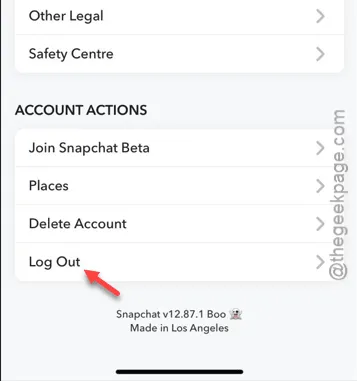
Snapchat 계정에서 로그아웃됩니다. Snapchat에 로그인 페이지가 표시됩니다.
5단계 – 해당 페이지에 귀하의 계정 자격 증명이 있어야 합니다.
6단계 – ” 로그인 ” 을 탭 하거나 다른 방법을 사용하여 로그인할 수도 있습니다.
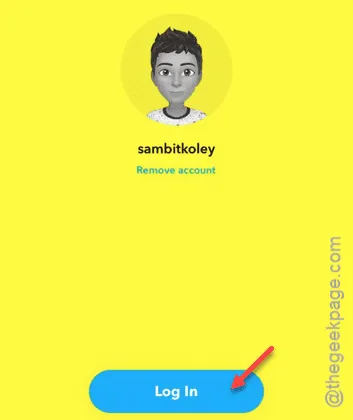
계정에 보안 확인 단계가 활성화되어 있는 경우 로그인을 확인해야 할 수도 있고, 그렇지 않을 수도 있습니다.
지금 스냅을 찾아보세요. Snapchat 앱에서 바로 볼 수 있습니다.
수정 5 – Snapchat 앱을 업데이트해 보세요
마지막으로, 아직 Snapchat 앱에서 Snap을 찾지 못했다면 Snapchat 앱을 최신 버전으로 업데이트해야 합니다.
1단계 – App Store 페이지 로 이동합니다 .
2단계 – 다음으로, 프로필 사진 (Apple ID)을 탭하여 프로필을 로드합니다.
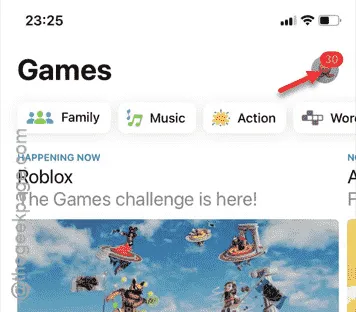
3단계 – 아래로 스크롤하여 페이지에서 Snapchat 앱 업데이트를 찾으세요.
4단계 – 보류 중인 업데이트가 있는 경우 ” 업데이트 ” 기능을 탭하여 Snapchat 앱을 업데이트하세요.
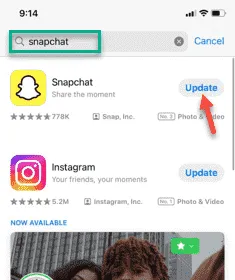
앱을 업데이트한 후에는 스냅 문제가 사라질 겁니다.
Snapchat 앱을 다시 한 번 확인해 보세요. 이게 작동하는지 보세요.
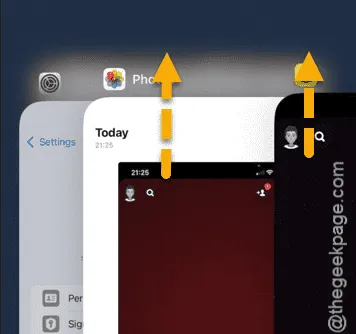


답글 남기기